Cómo descargar aplicaciones en Windows 10
Miscelánea / / November 28, 2021
Cómo descargar aplicaciones en Windows 10: Por lo general, todos sabemos que para descargar cualquier aplicación para Windows 10, debemos visitar el sitio oficial Tienda de Windows. Sin embargo, hay algunos casos en los que desea descargar aplicaciones que aún no están disponibles en la Tienda Windows. ¿Qué harías? Sí, no todas las aplicaciones desarrolladas por desarrolladores llegan a la Tienda Windows. Entonces, ¿qué pasa si alguien quiere probar estas aplicaciones o qué pasa si usted es un desarrollador y desea probar su aplicación? ¿Qué sucede si desea acceder a aplicaciones filtradas en el mercado para Windows 10?
En tal caso, puede habilite Windows 10 para descargar aplicaciones. Pero de forma predeterminada, esta función está deshabilitada para evitar que descargue aplicaciones de otras fuentes, excepto de la Tienda Windows. La razón detrás de esto es proteger su dispositivo de cualquier laguna de seguridad y malware. La Tienda Windows solo permite que se descarguen y ejecuten aplicaciones que pasaron por su proceso de certificación y se probaron como aplicaciones seguras.
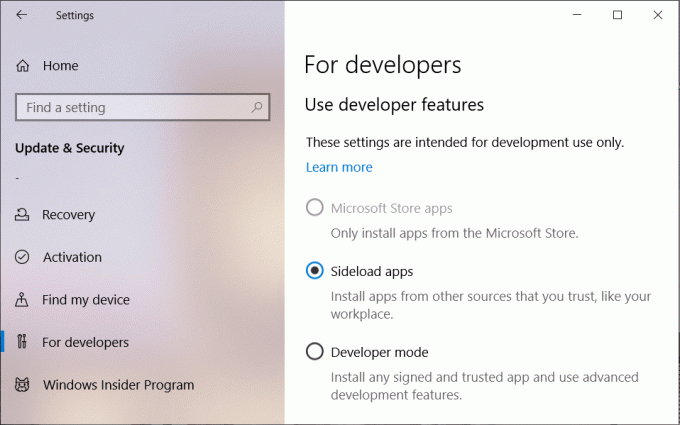
Cómo descargar aplicaciones en Windows 10
Asegurate que crear un punto de restauración por si acaso algo sale mal.
Así que hoy, vamos a discutir cómo descargar y ejecutar aplicaciones de fuentes de terceros en lugar de Windows 10 Store. Pero una advertencia, si su dispositivo es propiedad de su empresa, lo más probable es que el administrador ya haya bloqueado la configuración para habilitar esta función. Además, solo descargue aplicaciones de fuentes confiables, ya que la mayoría de las aplicaciones que descarga de fuentes de terceros tienen altas posibilidades de infectarse con virus o malware.
De todos modos, sin perder más tiempo veamos cómo activar aplicaciones de carga lateral en Windows 10 y comience a descargar aplicaciones de otras fuentes en lugar de la Tienda Windows:
1.Pulse Tecla de Windows + I para abrir Configuración y luego haga clic en Actualización y seguridad.

2.En el menú de la izquierda, haga clic en Para desarrolladores.
3.Seleccione "Aplicaciones de carga lateral”En la sección Usar funciones para desarrolladores.
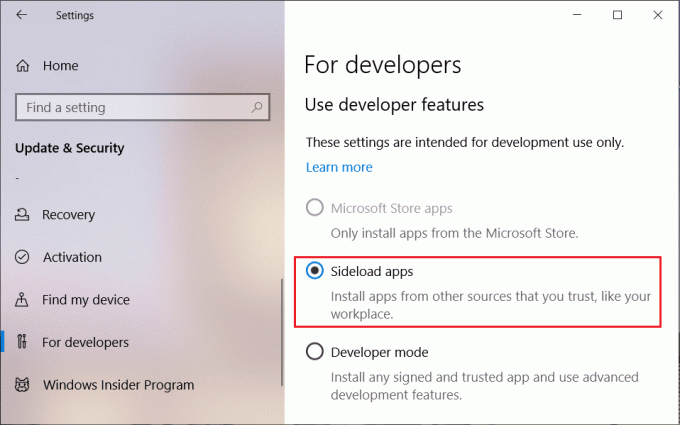
4.Cuando se le solicite, debe hacer clic en sí para permitir que su sistema descargue las aplicaciones desde fuera de la Tienda Windows.
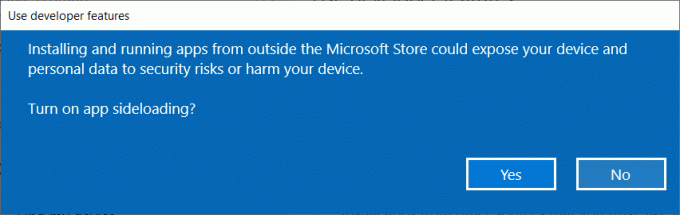
5. Reinicie su sistema para guardar los cambios.
Es posible que haya notado que hay otro modo disponible llamado Modo desarrollador. Si habilita el modo de desarrollador en Windows 10, también podrá descargar e instalar aplicaciones de otras fuentes. Entonces, si su objetivo principal es descargar aplicaciones de fuentes de terceros, puede habilitar las aplicaciones de carga lateral o el modo de desarrollador. La única diferencia entre ellos es que con el modo de desarrollador puede probar, depurar, instalar aplicaciones y esto también habilitará algunas funciones específicas del desarrollador.
Siempre puede elegir el nivel de seguridad de su dispositivo usando estas configuraciones:
- Aplicaciones de la Tienda Windows: Esta es la configuración predeterminada que solo le permite instalar aplicaciones desde la Tienda de Windows
- Aplicaciones de carga lateral: Esto significa instalar una aplicación que no ha sido certificada por la Tienda Windows, por ejemplo, una aplicación que es interna de su empresa únicamente.
- Modo desarrollador: Le permite probar, depurar, instalar sus aplicaciones en su dispositivo y también puede descargar aplicaciones.
Sin embargo, debe tener en cuenta que existe un problema de seguridad al activar estas funciones, ya que la descarga de aplicaciones de fuentes no reconocidas puede dañar su computadora. Por lo tanto, se recomienda encarecidamente que no descargue ni instale ninguna de estas aplicaciones hasta que no haya confirmado que la as en particular es segura para descargar y usar.
Nota: Debe activar la función de descarga de aplicaciones solo cuando desee descargar aplicaciones universales y no las aplicaciones de escritorio.
Recomendado:
- La guía definitiva para administrar la configuración de privacidad de Facebook
- Solución Hay un problema con el certificado de seguridad de este sitio web.
- ¿Windows 10 atascado en la pantalla de bienvenida? ¡10 formas de solucionarlo!
- Quitar Activar marca de agua de Windows de Windows 10
Espero que los pasos anteriores hayan sido útiles y ahora pueda Aplicaciones de carga lateral en Windows 10, pero si aún tiene alguna pregunta con respecto a este tutorial, no dude en hacerla en la sección de comentarios.



